-
Apa keuntungan menambahkan penyimpanan NFS di Proxmox?
-
Cara mengatur penyimpanan NFS untuk cadangan di Proxmox VE?
-
Bagaimana cara melakukan cadangan VM Proxmox dengan Vinchin Backup & Recovery?
-
Proxmox menambahkan Pertanyaan Umum tentang NFS
-
Kesimpulan
NFS adalah singkatan dari Network File System dan merupakan sebuah protokol untuk berbagi sistem berkas melalui jaringan komputer. Ini memungkinkan berbagi berkas dan direktori antara komputer yang berbeda dalam suatu jaringan, sehingga membuatnya dapat diakses seperti berkas lokal.
Penambahan penyimpanan NFS di Proxmox memungkinkan Anda untuk monuntakan perangkat penyimpanan pada sebuah node Proxmox VE dan membuatnya tersedia bagi mesin virtual atau container pada node lainnya. Hal ini memfasilitasi berbagi sumber daya penyimpanan serta kemudahan dalam manajemen terpusat.
Apa keuntungan menambahkan penyimpanan NFS di Proxmox?
Fleksibilitas dan Skalabilitas: Menambahkan penyimpanan NFS di Proxmox memungkinkan berbagi perangkat penyimpanan antara beberapa node dalam sebuah klaster Proxmox VE. Hal ini meningkatkan fleksibilitas, memungkinkan skalabilitas yang lancar, dan pengelolaan sumber daya penyimpanan yang efisien.
Ketersediaan Tinggi dan Penyeimbangan Beban: Dengan menggunakan Proxmox dan menambahkan penyimpanan NFS, Anda dapat mencapai ketersediaan tinggi danspenyeimbangan beban untuk mesin virtual dan kontainer. Saat membagikan penyimpanan ke beberapa node melalui NFS, jika satu node mengalami kegagalan, mesin virtual dan kontainer dapat dengan lancar dipindahkan ke node lain untuk menjaga kelanjutan layanan dan ketersediaannya.
Berbagi Data dan Kolaborasi: Penambahan penyimpanan NFS pada Proxmox memungkinkan beberapa VM dan container mengakses serta berbagi sumber daya penyimpanan yang sama. Berbagi ini membuat pemindahan file dan data antara VM yang berbeda lebih mudah dan efisien.
Cara mengatur penyimpanan NFS untuk cadangan di Proxmox VE?
Dalam hal berikut, Anda akan diajarkan cara menginstal dan mengkonfigurasi layanan NFS pada server CentOS 7 sebagai contoh, membuat direktori bersama, dan menambahkan penyimpanan NFS di server Proxmox untuk membuat cadangan mesin virtual.
Persyaratan
Pastikan untuk mendapatkan alamat IP dari server Proxmox dan server CentOS 7
Menginstal NFS di CentOS 7
1. Menggunakan SSH untuk terhubung ke server CentOS dan peroleh hak akses root dengan menggunakan perintah sudo:
ssh centosuser@CentOS 7 IP sudo su
2. Instalasi NFS menggunakan yum
yum -y install nfs-utils libnfsidmap rpcbind
3. Setelah instalasi berhasil, aktifkan layanan rpcbind dan nfs-server untuk dimulai saat boot server.
systemctl enable rpcbind systemctl enable nfs-server
4. Mulai semua layanan:
systemctl start rpcbind systemctl start nfs-server systemctl start rpc-statd systemctl start nfs-idmapd
5. Aktifkan Firewalld dan buka port layanan NFS, mountd, dan rpc-bind untuk akses dari server lain:
systemctl start firewalld firewall-cmd --permanent --zone public --add-service mountd firewall-cmd --permanent --zone public --add-service rpc-bind firewall-cmd --permanent --zone public --add-service nfs
6. Muat ulang konfigurasi Firewalld untuk menerapkan perubahan
firewall-cmd --reload
Buat direktori bersama
1. Buat sebuah direktori dan bagikannya dengan server Proxmox. Buat direktori "nfsproxmox" di direktori /var dan ubah izinnya menjadi 777 sehingga siapa pun dapat membaca dan menulis ke dalamnya:
mkdir -p /var/nfsproxmox chmod -R 777 /var/nfsproxmox/
2. Ubah file /etc/exports untuk mengonfigurasi direktori berbagi, IP klien, dan opsi lainnya:
vim /etc/exports
Tambahkan konfigurasi berikut lalu simpan dan keluar:
/var/nfsproxmox 192.168.1.111(rw,sync,no_root_squash)
3. Gunakan perintah berikut untuk mengekspor direktori bersama:
exportfs -r
Monuntir Layanan NFS
Buka Proxmox VE, klik pada Datacenter > kemudian klik pada Storage > pilih Add > klik pada NFS
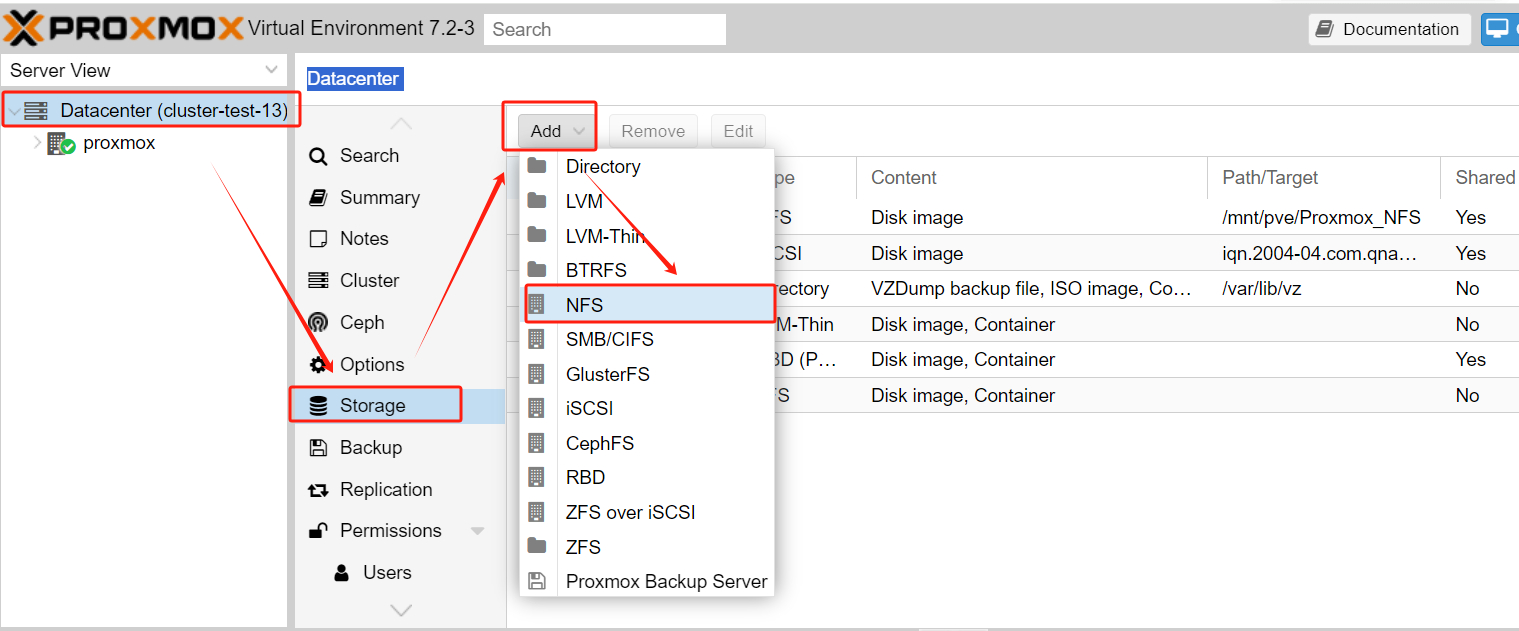
Tentukan NFS Anda
1. Selama izin server NFS disetel dengan benar, direktori berbagi yang ditetapkan dapat terdeteksi secara otomatis setelah memasukkan IP server NFS. (sebenarnya memanggil perintah sistem pvesm nfsscan Server IP)
2. Tambahkan setidaknya file ISO image, VZDump cadangan pada konten > tekan Add
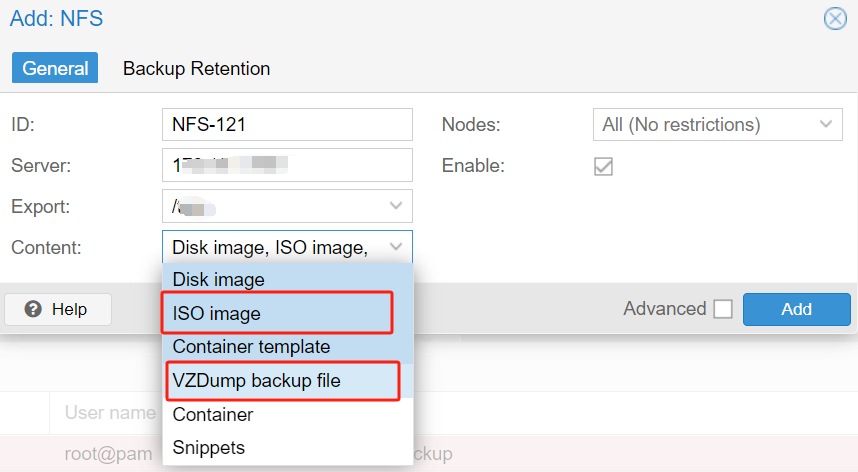
Backup VM Proxmox ke Penyimpanan NFS
Klik VM > pilih Backup > klik Backup now > pilih NFS-121 di Penyimpanan yang baru saja Anda buat > tekan Backup
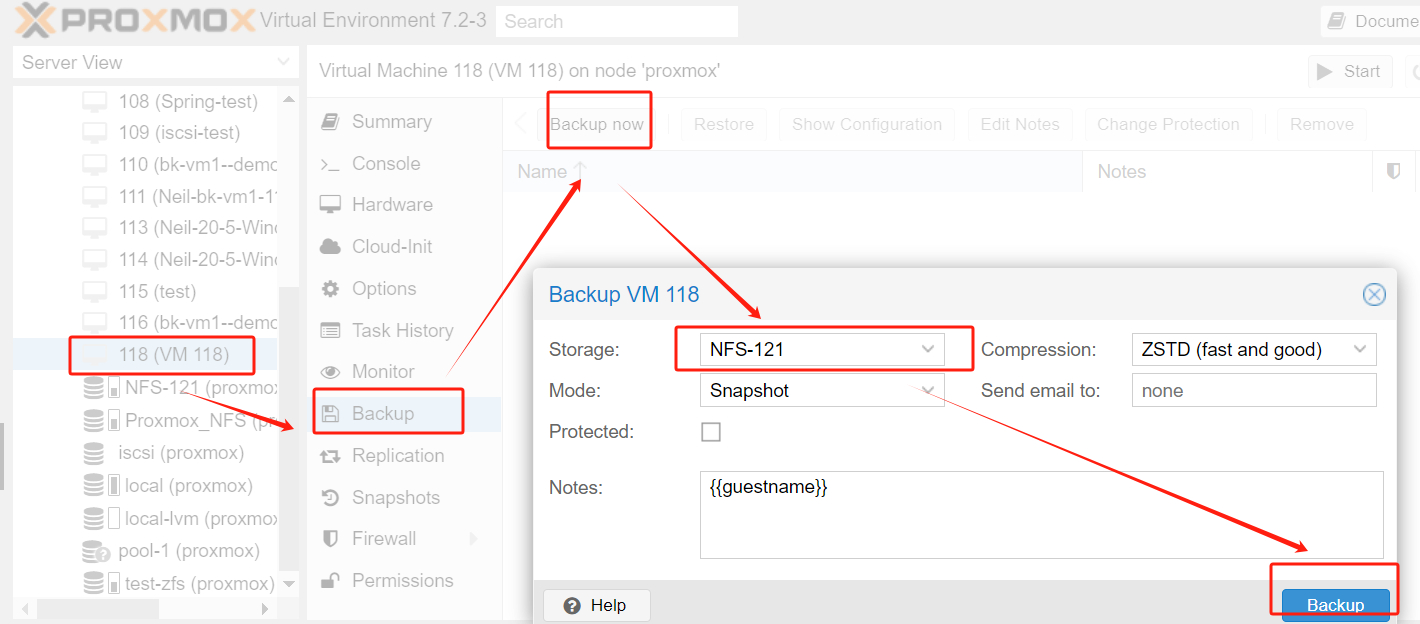
Anda dapat melihat bahwa tugas cadangan telah selesai.
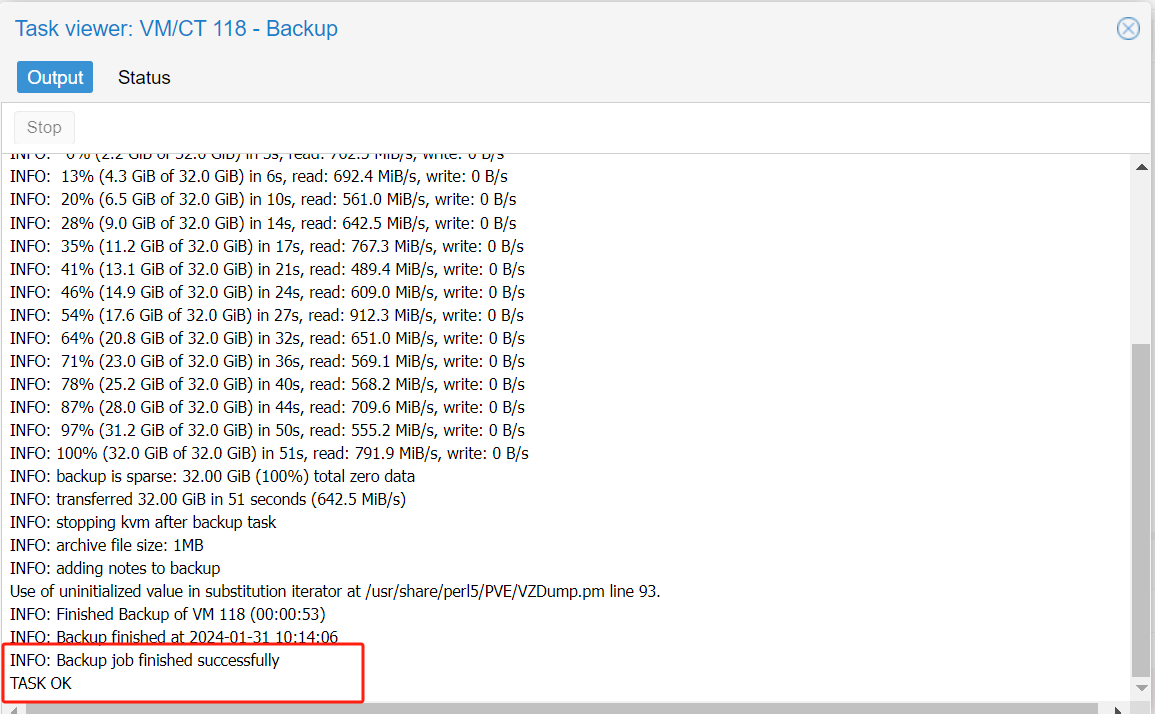
Bagaimana cara melakukan cadangan VM Proxmox dengan Vinchin Backup & Recovery?
Saat mempertimbangkan strategi cadangan VM, selain memanfaatkan fitur cadangan bawaan Proxmox secara optimal, sangat disarankan untuk mengeksplorasi potensi perangkat lunak cadangan pihak ketiga guna lebih meningkatkan kemampuan cadangan. Di antaranya, Vinchin Backup & Recovery merupakan solusi cadangan yang dirancang khusus untuk lingkungan mesin virtual Proxmox, VMware, Hyper-V, XenServer, XCP-ng, oVirt, RHV, dan lainnya.
Perangkat lunak ini menyediakan fitur cadangan dan pemulihan VM yang komprehensif dan kuat, termasuk cadangan tanpa agen, pemulihan instan, migrasi V2V, dan lainnya, dirancang untuk melindungi dan mengelola data kritis di lingkungan virtual secara menyeluruh. Solusi cadangan yang komprehensif ini menyediakan banyak opsi cadangan untuk memastikan integritas data dan pemulihan yang cepat serta efisien saat diperlukan.
Operasi Vinchin Backup & Recovery sangat sederhana, hanya memerlukan beberapa langkah yang mudah.
1. Hanya pilih VM pada host

2. Kemudian pilih tujuan cadangan

3.Pilih strategi

4.Akhirnya, kirim pekerjaan

Vinchin menyediakan percobaan gratis selama 60 hari untuk memungkinkan pengguna merasakan kemampuannya dalam lingkungan yang sebenarnya. Untuk informasi lebih lanjut, silakan hubungi Vinchin langsung atau hubungi salah satu mitra lokal kami.
Proxmox menambahkan Pertanyaan Umum tentang NFS
Q1: Bagaimana cara menjaga keamanan penyimpanan NFS?
J1: Untuk memastikan keamanan penyimpanan NFS Anda, disarankan untuk menggunakan aturan firewall untuk membatasi akses dan memastikan bahwa izin sudah disetel dengan benar pada direktori bersama Anda. Selain itu, pertimbangkan untuk menggunakan otentikasi dalam konfigurasi NFS Anda untuk meningkatkan keamanan penyimpanan Anda.
Q2: Apakah bisa memantau kinerja penyimpanan NFS di Proxmox VE?
J2: Ya, Proxmox VE menyediakan alat pemantauan kinerja yang dapat Anda gunakan untuk memantau kinerja penyimpanan NFS. Melalui Dasbor dan Log di antarmuka Proxmox VE, Anda dapat melihat statistik penggunaan dan kinerja penyimpanan.
Kesimpulan
Secara keseluruhan, mengintegrasikan penyimpanan NFS ke Proxmox memberikan banyak manfaat, termasuk fleksibilitas yang meningkat, skalabilitas, ketersediaan tinggi, penyeimbangan beban, dan kemampuan berbagi data. Dengan mengkonfigurasi NFS di CentOS 7 dan menambahkan penyimpanan untuk cadangan VM di Proxmox, Anda dapat dengan mudah menetapkan strategi cadangan yang andal. Selanjutnya, menjelajahi solusi pihak ketiga seperti Vinchin Backup & Recovery dapat menyediakan fitur dan kemampuan tambahan untuk meningkatkan fungsi cadangan Anda.
Bagikan di:





















